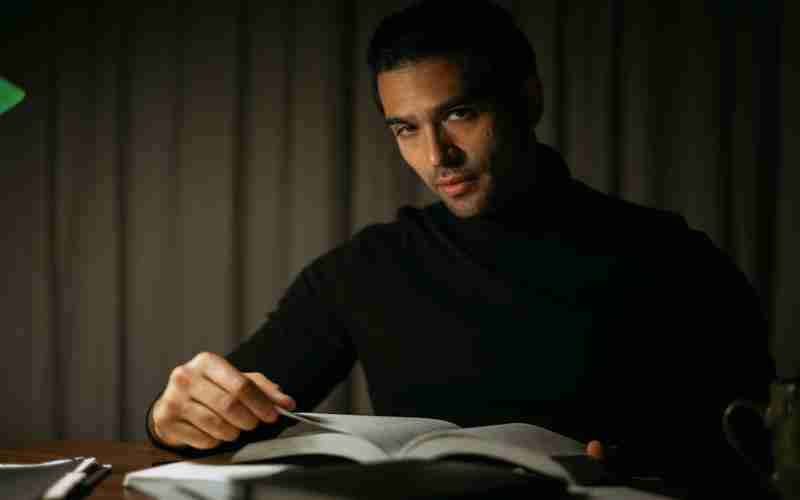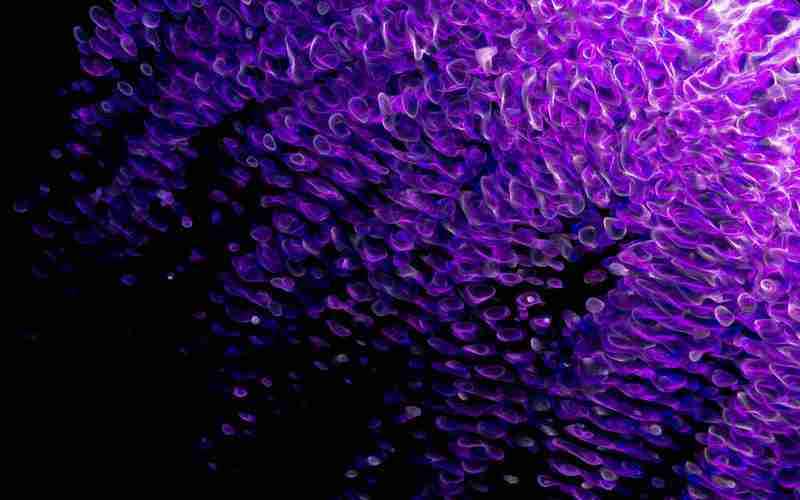Notepad 是 Windows 自带的一款基本的文本编辑器,而 Notepad++ 是一款增强型的文本编辑器,两者都可以用于文本数据的查找与提取,但是 Notepad++ 拥有更多的高级功能,如正则表达式支持、批量查找替换等。
如何用 Notepad++ 提取数据
如果你想要从 Notepad++ 中提取特定的数据,你可以使用正则表达式来帮助你实现这一点。以下是提取数据的基本步骤:
1. 打开文件:首先打开包含数据的文本文件。
2. 打开替换窗口:按 `Ctrl + H` 打开替换对话框。
3. 选择正则表达式模式:确保在替换对话框中选择了“正则表达式”模式。
4. 编写正则表达式:在“查找内容”框中输入正则表达式,用来匹配你需要提取的数据。例如,如果你想提取 JSON 数据中的 `title` 字段后的文本,你可以使用正则表达式 `."title": "([^"]+)".` 。
5. 设置替换字符串:在“替换为”框中输入 `$1\r
`。这将会提取出 `title` 后面的文本,并将其放在新的一行中。
6. 执行替换:点击“全部替换”按钮来执行替换。
Notepad++ 批量查找多个数据
如果需要在 Notepad++ 中批量查找多个数据,可以使用正则表达式中的“或”操作符 `|` 来查找多个关键字。例如:
1. 使用正则表达式:在“查找内容”框中输入多个关键字,并用 `|` 符号分隔。例如,如果你想查找 `error` 或 `warning`,可以输入 `error|warning` 并确保选择了正则表达式模式 。
2. 标记所有匹配项:在 Notepad++ 中,你可以选择“标记”选项,然后点击“全部标记”,来标记所有匹配的关键字所在行。
3. 复制标记行:标记完成后,可以通过菜单“搜索 > 书签 > 复制书签行”来复制所有标记的行到剪贴板中 。
4. 导出到新文件:将剪贴板中的内容粘贴到一个新的文件中,从而实现了数据的提取。
使用 Notepad 进行批量查找
对于基本版的 Notepad,它并没有内置的批量查找功能,但是你可以使用正则表达式或其他文本处理工具来实现类似的功能。例如,可以使用 Notepad++ 来代替 Notepad 进行复杂的文本处理任务 。

Notepad++ 是一个强大的工具,可以用来提取文本中的数据,并且支持批量查找多个数据。通过使用正则表达式和 Notepad++ 的高级特性,你可以有效地管理大量的文本数据。如果你正在使用的只是 Notepad,那么考虑升级到 Notepad++ 可能会带来更多的便利。